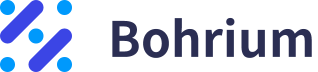📖 来源
本 Notebook 合集来自德国德累斯顿工业大学的 Machine Learning in Computational Fluid Dynamics 课程。更多有关信息,请参考AndreWeiner/ml-cfd-lecture和Lecture。

本文许可遵循 Creative Commons Attribution 4.0 International License.
Part I: 低雷诺数条件下的圆柱绕流
有关本问题的数学描述,请参阅 Schäfer and Turek (1996) 的文章。 目前的 OpenFOAM 模拟是 Darshan Thummar 和 Fabian Gabriel 创建的设置修改版本。
检查并运行测试用例模拟
每个 OpenFOAM 模拟都包含文件夹和文件的层次结构。 最上层的模拟文件夹始终包含以下三个子文件夹:
- system - 用于求解器执行、方程离散化、线性求解器、网格划分等的控制字典
- constant - 传输和热物理属性、网格(polyMesh 文件夹)和几何文件
- a time folder; 物理场写入时间文件夹,其中文件夹名称反映拍摄快照的物理时间; 通常,有一个 0(零)文件夹来定义每个场的初始条件; 0.org 文件夹表示在开始模拟之前可以修改一个或多个物理场的初值,例如设置更复杂、不均匀的初始条件
本练习的模拟文件夹位于 test_cases/Column2D。 在检查和运行模拟之前,我们在 exercises 文件夹中创建一个副本。 如果您尚未创建练习文件夹,请运行:
# assuming you are at the repository's top level
mkdir exercises
对于本讲座中的所有 OpenFOAM 模拟,我们使用专用的 Apptainer 镜像。 已修改的常用 OpenFOAM 命令的逻辑隐藏在仓库顶层的 RunFunctions 脚本中。 该脚本包含“runApplication”和“runParallel”等 shell 函数,它们简化了 OpenFOAM 应用程序的执行并将常规输出以及错误消息写入日志文件。 这些函数又依赖于环境变量,这些变量定义了 Apptainer 镜像名称以及你的系统上讲座仓库的位置。 脚本 setup-env 定义所有必需的 shell 变量:
# run at the repository's top level
source setup-env
您可以通过键入 *HOME/.bashrc"文件中。
现在让我们递归复制模拟文件夹(-r 选项),然后导航到新文件夹:
cp -r test_cases/cylinder2D/ exercises/
cd exercises/cylinder2D/
您可以使用 ls 命令来检查构成模拟案例的文件和文件夹。 测试用例的顶层有两个脚本。 Allrun 脚本执行所有必要的预处理步骤并使用 Apptainer 容器启动模拟。 Allclean 脚本将文件夹重置为其初始状态。
在开始模拟之前,请尝试浏览 Column2D 文件夹内的所有文件和文件夹来回答以下问题:
- 使用多少个 MPI 等级(多少个处理器核心)执行模拟? 提示:大多数 CFD 代码中的并行化基于域分解。
- 对于哪些场我们需要初始条件和边界条件? 提示:检查初始时间文件夹。
- 写下定义入口速度的函数。 提示:我们为哪个场定义此边界条件?
- 哪个实用程序用于域离散化? 提示:查看官方用户指南中有关网格生成的部分。
- 基于平均入口速度和圆柱直径的雷诺数是多少? 提示:尝试分四个步骤回答这个问题:
- 测定运动粘度
- 确定圆柱体的直径
- 确定平均入口速度
- 将这些数字代入 的定义中
- 数值求解器是可压缩的还是不可压缩的? 提示:在扩展代码指南中搜索求解器名称。
- 使用什么线性求解器来求解压力泊松方程? 提示:检查 fvSolution 字典。
- 动量方程的对流项是如何离散的? 提示:检查 fvSchemes 字典。
- 采用哪种湍流模型?
- 您希望创建多少个时间文件夹? 提示:检查controlDict。
- 哪个文件包含计算力系数的字典?
现在,让我们实际运行模拟:
./Allrun
模拟大约需要 20-30 分钟才能完成。 同时,尝试回答以下问题:
- 创建了哪些新文件夹?
- 处理器[0-1]文件夹包含什么?
- 网格由多少个单元组成? 让以下步骤指导你:
- 获取使用容器的函数:
source $ML_CFD_BASE/RunFunctions - 运行 checkMesh 实用程序:
runApplication checkMesh - 检查 log.checkMesh 文件
- 获取使用容器的函数:
- 力系数写入文件coefficient.dat; 该文件位于哪里? Tip: use
find . -type f -name coefficient.dat - coefficient.dat 的前四列包含什么(标题之后)? Tip: use
head -n 20 path/to/coefficient.datand refer to the documentation for the acronyms
在我们开始检查和可视化流场之前,浏览求解器的日志文件始终是一个好主意。 打开 log.pimpleFoam 文件,最好使用 vim、nano 或 emacs 等命令行编辑器,并尝试回答以下问题:
- 完成模拟需要多少秒? 提示:转到日志文件的最末尾
- 每个时间步长 p-U 耦合平均需要多少次迭代?
- 最大库朗数(大约)是多少?
检查日志文件应该始终是第一个操作,以防您的模拟未按预期执行(崩溃、意外结果、执行速度极慢)。 有一个非常有用的实用程序可以从名为 foamLog 的日志文件中提取有关残差和迭代解决方案的信息。 它可以按如下方式使用:
source $ML_CFD_BASE/RunFunctions
runApplication foamLog log.pimpleFoam
将创建一个新的 logs 文件夹。 为了快速查看一些残差和迭代计数,我们使用一个名为 Gnuplot 的小工具。 如果您的系统上未安装 Gnuplot,请运行:
sudo apt install gnuplot
然后,导航到 logs 文件夹,并绘制一些可用文件,例如:
cd logs
gnuplot
# now we are in a gnuplot shell
# continuity error after the first p-U-coupling iteration over time
gnuplot> plot 'contCumulative_0'
# sometimes, it's helpful to use a logarithmic scale on the ordinate
gnuplot> set logscale y
# final residual for p and Ux after fist p-U-coupling iteration
gnuplot> plot 'pFinalRes_0', 'UxFinalRes_0'
# iterations to solve for p in the first p-U-coupling iteration
gnuplot> unset logscale y
gnuplot> plot 'pIters_0'
# exit Gnuplot -> q + Enter
在 ParaView 中可视化流程
我们来看看流场。 要打开 ParaView,请运行:
# run this command at the simulation folder's top level
paraview post.foam
post.foam 是一个空的虚拟文件,用于指示 ParaView 我们正在提供 OpenFOAM 模拟。 **单击“应用”之前,**将“案例类型”设置为“分解案例”。 要检查网格,请选择 Surface With Edges 作为表示。 然后,返回到 Surface 表示并设置速度大小的动画:
- 在字段下拉菜单中选择 U
- 转到最后一个时间步骤,然后单击按钮 Rescale To Data Range(将鼠标指针悬停在按钮上时会显示文本)
- 返回第一个时间步并单击播放按钮
- enjoy the vortex street~
您还可以通过转到File->Save Animation来保存动画。
该域分为两个子域,每个子域对应一个 MPI 等级(核)。 要可视化分解,请关闭 ParaView,然后执行以下步骤:
touch processor0/post.foam
touch processor1/post.foam
# inspect the first processor domain
paraview processor0/post.foam
# inspect the second processor domain
paraview processor1/post.foam
评估升力和阻力系数
经过圆柱的流动的典型目标量是作用在圆柱上的阻力和升力。 作为本教程的最后一步,我们将在 Jupyter 笔记本中绘制随时间变化的阻力和升力系数。 打开一个新的 Jupyter 笔记本,为文件指定一个合理的名称,并在第一个单元格中添加一些描述,例如:
# Flow past a circular cylinder at low Reynolds number
## Drag and lift coefficients
基于圆柱直径 <span class="katex"><span class="katex-html" aria-hidden="true"><span class="base"><span class="strut" style="height:0.6944em;"></span><span class="mord mathnormal">d</span></span></span></span>、平均入口速度 <span class="katex"><span class="katex-html" aria-hidden="true"><span class="base"><span class="strut" style="height:0.8201em;"></span><span class="mord accent"><span class="vlist-t"><span class="vlist-r"><span class="vlist" style="height:0.8201em;"><span style="top:-3em;"><span class="pstrut" style="height:3em;"></span><span class="mord mathnormal" style="margin-right:0.10903em;">U</span></span><span style="top:-3.2523em;"><span class="pstrut" style="height:3em;"></span><span class="accent-body" style="left:-0.2222em;"><span class="mord">ˉ</span></span></span></span></span></span></span></span></span></span> 和运动粘度 <span class="katex"><span class="katex-html" aria-hidden="true"><span class="base"><span class="strut" style="height:0.4306em;"></span><span class="mord mathnormal" style="margin-right:0.06366em;">ν</span></span></span></span> 的雷诺数为 <span class="katex"><span class="katex-html" aria-hidden="true"><span class="base"><span class="strut" style="height:0.6833em;"></span><span class="mord mathnormal" style="margin-right:0.00773em;">R</span><span class="mord mathnormal">e</span><span class="mspace" style="margin-right:0.2778em;"></span><span class="mrel">=</span><span class="mspace" style="margin-right:0.2778em;"></span></span><span class="base"><span class="strut" style="height:1.0701em;vertical-align:-0.25em;"></span><span class="mord mathnormal">d</span><span class="mord accent"><span class="vlist-t"><span class="vlist-r"><span class="vlist" style="height:0.8201em;"><span style="top:-3em;"><span class="pstrut" style="height:3em;"></span><span class="mord mathnormal" style="margin-right:0.10903em;">U</span></span><span style="top:-3.2523em;"><span class="pstrut" style="height:3em;"></span><span class="accent-body" style="left:-0.2222em;"><span class="mord">ˉ</span></span></span></span></span></span></span><span class="mord">/</span><span class="mord mathnormal" style="margin-right:0.06366em;">ν</span><span class="mspace" style="margin-right:0.2778em;"></span><span class="mrel">=</span><span class="mspace" style="margin-right:0.2778em;"></span></span><span class="base"><span class="strut" style="height:0.1056em;"></span><span class="mord">...</span></span></span></span>。
Pandas 模块提供了强大的功能来读取逗号分隔值(CSV)文件。 使用 Matplotlib 可以将系数可视化为简单的线图。
import matplotlib.pyplot as plt
from pandas import read_csv
# increase plot resolution
plt.rcParams["figure.dpi"] = 160
在下一个单元格中,使用以下要点作为起点,并通过检查 coefficient.dat 文件并查阅 read_csv 文档。
path = "path/to/coefficient.dat"
names = ["t", "cd", "cl"]
data = read_csv(path, skiprows=???, header=0, sep=???, usecols=[0, 1, 3], names=names)
data.head()
最后,我们创建一个具有两个轴的图形,并将阻力系数和升力系数绘制为线条。 替换绘图函数的指定参数。
fig, (ax1, ax2) = plt.subplots(2, 1, figsize=(8, 4), sharex=True)
ax1.plot(data.t, ???)
ax2.plot(data.t, ???)
ax2.set_xlabel(r"<span class="katex"><span class="katex-html" aria-hidden="true"><span class="base"><span class="strut" style="height:0.6151em;"></span><span class="mord mathnormal">t</span></span></span></span> in <span class="katex"><span class="katex-html" aria-hidden="true"><span class="base"><span class="strut" style="height:0.4306em;"></span><span class="mord mathnormal">s</span></span></span></span>")
ax2.set_ylabel(r"<span class="katex"><span class="katex-html" aria-hidden="true"><span class="base"><span class="strut" style="height:0.5806em;vertical-align:-0.15em;"></span><span class="mord"><span class="mord mathnormal">c</span><span class="msupsub"><span class="vlist-t vlist-t2"><span class="vlist-r"><span class="vlist" style="height:0.3361em;"><span style="top:-2.55em;margin-left:0em;margin-right:0.05em;"><span class="pstrut" style="height:2.7em;"></span><span class="sizing reset-size6 size3 mtight"><span class="mord mathnormal mtight" style="margin-right:0.01968em;">l</span></span></span></span><span class="vlist-s"></span></span><span class="vlist-r"><span class="vlist" style="height:0.15em;"><span></span></span></span></span></span></span></span></span></span>")
ax1.set_ylabel(r"<span class="katex"><span class="katex-html" aria-hidden="true"><span class="base"><span class="strut" style="height:0.5806em;vertical-align:-0.15em;"></span><span class="mord"><span class="mord mathnormal">c</span><span class="msupsub"><span class="vlist-t vlist-t2"><span class="vlist-r"><span class="vlist" style="height:0.3361em;"><span style="top:-2.55em;margin-left:0em;margin-right:0.05em;"><span class="pstrut" style="height:2.7em;"></span><span class="sizing reset-size6 size3 mtight"><span class="mord mathnormal mtight">d</span></span></span></span><span class="vlist-s"></span></span><span class="vlist-r"><span class="vlist" style="height:0.15em;"><span></span></span></span></span></span></span></span></span></span>")
ax1.set_ylim(2.8, 3.3)
plt.savefig("drag_and_lift.pdf", bbox_inches="tight")
plt.plot()
Part II: 轴对称气泡在静止液体中的上升
The bubble solver
Basilisk 是一个高度专业化的库,用于模拟空间尺度差异较大的多相流。 与 OpenFOAM 相比,Basilisk 中的模拟不受输入字典控制。 相反,定制的求解器是基于模块化库组件编译的。 test_cases 文件夹中的求解器对液槽中上升的轴对称气泡(围绕上升方向在方位角方向上对称)进行模拟。 求解器本身在 bubble.c 源文件中定义。 其他头文件以 VTK 格式写入输出文件,这对于 ParaView 中的后处理很有用。
Compiling the solver
编译和运行模拟需要 basilisk.sif Apptainer 容器。 我们可以使用类似于 runApplication 和 runParallel 的函数来自动运行容器内的命令。 然而,这一次,我们手动完成该过程,以便更好地理解与容器的交互。 位于源文件夹中的 Makefile 简化了求解器的编译。 从存储库的顶层运行以下命令:
# create a copy for the exercise
cp -r test_cases/basilisk_solver/ exercises/
# open a new shell in the Singularity container
apptainer shell basilisk.sif
# now we are operating inside the container
Apptainer> cd exercises/basilisk_solver/
Apptainer> make &> log.make
通过运行“cat log.make”检查日志文件以查看编译过程中是否遇到任何问题。 在同一文件夹中,您现在应该看到一个名为 bubble 的新二进制文件。
Performing a simulation
求解器采用 4 个参数来控制模拟:
- 最大精细化级别(the maximum refinement level); 求解器采用自适应网格细化; 在网格的某些区域使用更密集的网格以减少数值误差; 最大细化级别限制网格细化,使最小的单元不会变得太小(每次细化,时间步长都会下降,单元数会增加)
- 结束时间(the end time); 达到该物理时间后模拟停止
- the Eötvös or Bond number
- the Galilei number
我们将在第 5 讲中讨论无量纲数的定义和含义。现在,只要知道 的 Eötvös 数与 的伽利略数相结合会导致 所谓的球帽制度。 以下模拟大约在 10-15 分钟内完成。 如果您的机器有超过 2 个可用处理器核心,您可以通过向“mpirun”传递更高的值来减少运行时间,例如“mpirun -np 4”以在 4 个核心上运行模拟。
# create a dedicated folder for this test simulation
# in the exercises/basilisk_solver/ folder
Apptainer> mkdir run
Apptainer> cd run
Apptainer> mpirun -np 2 ../bubble 14 10 115 134 &> log.solver
# once the solver is done, leave the container
exit
您可以通过打开新终端并使用“tail -f log.solver”来跟踪求解器的进度。 要停止跟踪输出,请按 Ctrl+c。 请注意,此组合键仅停止 tail 命令,但不会停止求解器执行。
在 ParaView 中可视化流程
流量变量和气液界面的VTK文件存储在vtu文件夹中。 要打开快照,请导航至 exercises/basilisk_solver/run/vtu/ 并打开 ParaView。
# Note: you have to exit the Apptainer container before opening ParaView
# if you still see the 'Apptainer>' prompt, type 'exit' and press enter
cd exercises/basilisk_solver/run/vtu/
paraview
要打开整组快照,请单击文件->打开->bubble_..pvtu。 有几个有趣的选项可以对多相模拟进行后处理。 以下是一些建议:
- 通过选择 Surface With Edges 表示来可视化网格; 提前模拟时间并观察网格如何变化
- 选择体积分数字段 f; 气泡内的体积分数为 ,气泡外的 ,包含气液界面的单元中的
- 重建的界面作为线段存储在名为 plic_..pvtu 的文件中; 它们可以像现场快照一样打开; 线段有点难以看清; 以提高他们的可视度,
- 选择线框表示
- 将“属性”面板中的“线宽”值设置为 3
- 在编辑颜色图下选择不同的颜色
- u.x 字段保存绝对速度场; 为了描绘潜在的再循环区域,更适合通过从速度场的 x 分量中减去上升速度来切换到移动参考系; 这个计算可以在 ParaView 中完成:
- 10 个时间单位后(无量纲)上升速度约为 ; 请参阅求解器日志文件的第 6 列
- 在 ParaView 中,应用计算器过滤器; 计算参考下图
- 应用 Glyph 过滤器来可视化气泡尾流中的再循环区域

恭喜! 第二次和第三次练习就这样完成了。